如果您使用的是光盘安装的正版windows那肯定会内置一些应用,原版系统不像ghost系统一样被精简过。如果您想卸载win10和win11内置的应用不妨下载InstalledAppView试试,InstalledAppView是一款原版系统自带应用卸载工具,完全免费。
界面预览图:
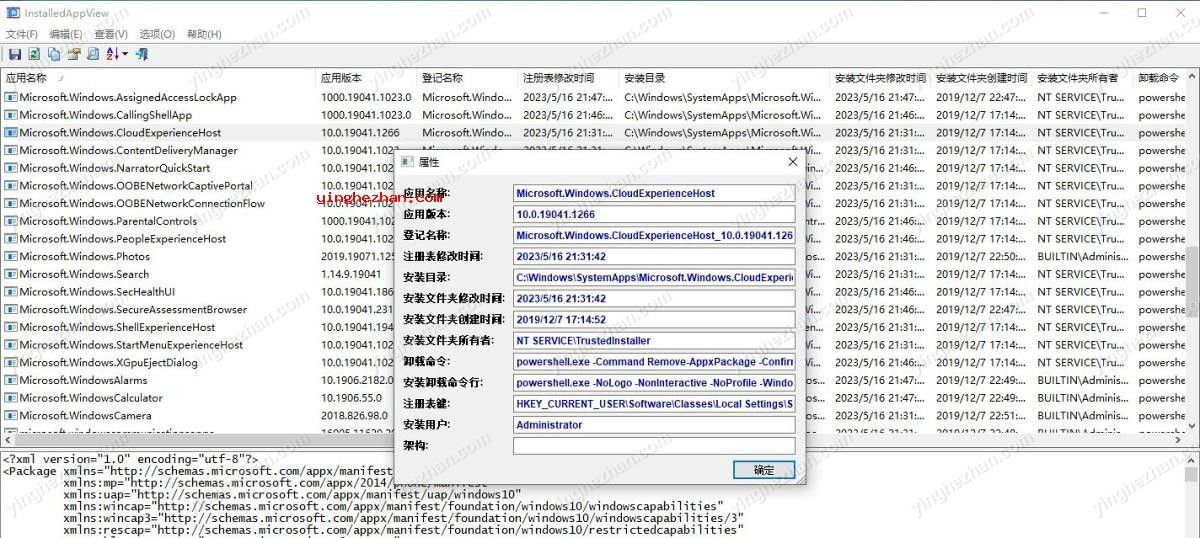
InstalledAppView 是一个Windows 10与Windows 11官方系统自带应用卸载工具,运行它可以显示系统上安装的Windows 11/10应用程序的仔细信息。 对于每个Windows应用程序,将显示以下信息:应用程序名称,应用程序版本,注册表名称,注册表修改时间,安装文件夹,安装文件夹所有者,卸载命令等等。
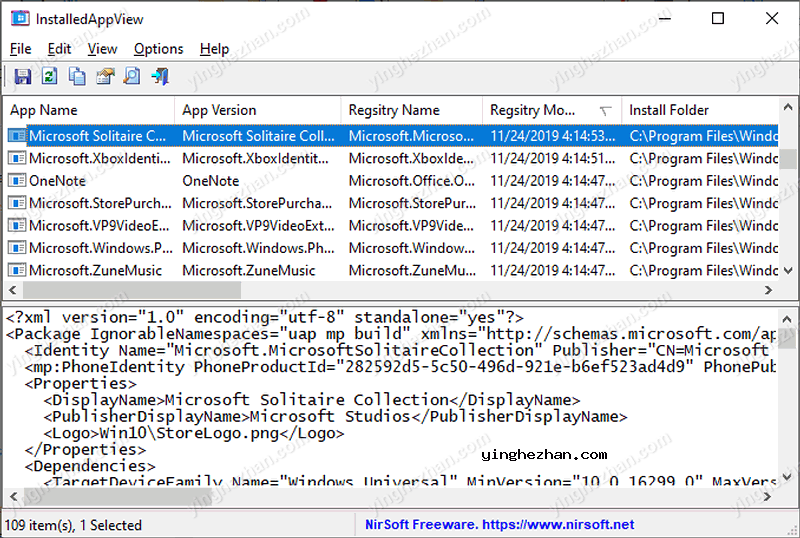
InstalledAppView允许您从本地系统、网络上的远程电脑与插入电脑的外部磁盘加载Windows 11/10应用程序列表。InstalledAppView还允许您查看Windows应用程序的XML文件(AppxManifest.xml与AppxBlockMap.xml),卸载应用程序,悄悄卸载应用程序,打开应用程序的安装文件夹,与更多...
支持Windows 11、Windows 10与Windows 8(32位与64位)系统。
InstalledAppView卸载win10与win11内置应用教程:

InstalledAppView不需要任何安装过程或额外的DLL文件。为了开始使用它,只需运行可执行文件- InstalledAppView.exe。
运行InstalledAppView后,主窗口的上部窗格将显示系统上已安装的Windows应用的列表。在上部窗格中选择单个Windows应用程序时,下部窗格 显示应用程序的XML(AppxManifest.xml或AppxBlockMap.xml)。
您还可以在上窗格中选择一个或多个应用程序,随后使用保存选择项目选项(CTRL+S)将应用程序列表导出到csv/tab-delimited/xml/html/JSON文件。也可以将选择的项目覆盖到剪贴板 随后将它们粘贴到Excel或其他电子表格应用程序中。
要从网络上的远程电脑加载安装的Windows 10应用程序,只需按F9(高级选项窗口),从加载自组合框中选择远程电脑或远程电脑-所有用户选项,随后 键入远程电脑的名称。还建议打开自动打开远程注册表服务选项,因为需要远程注册表服务从远程电脑读取已安装的应用程序列表。
请注意,您需要对远程电脑具有完全的管理员访问权限才可以使用此功能。
要使用InstalledAppView卸载Windows 10应用程序,只需选择所需的应用程序,随后从右键点击右键菜单或文件菜单中选择卸载所选应用程序(或只需按Ctrl+U)。 您也可以使用悄悄卸载选择的应用程序选项来激活静默卸载。
版本升级记录:
=========版本1.07=========
修正了一些高DPI模式的问题。
添加了排序工具栏按钮。
=========版本1.06=========
更新为在高DPI模式下正常工作。
=========版本1.05=========
增加了从菜单中更改排序列的选项(查看->排序依据)。就像列标题点击排序一样,如果您再次点击同一个排序菜单项,它将在升序与降序中间切换。此外,如果您在选择排序菜单项时按住shift键,您将获得二次排序。
=========版本1.01=========
修正了一个错误:应用程序版本列显示的是应用程序名称而不是应用程序版本。



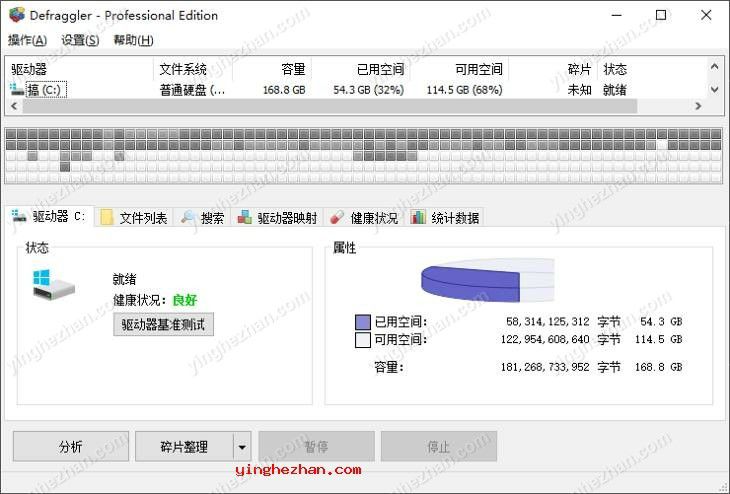
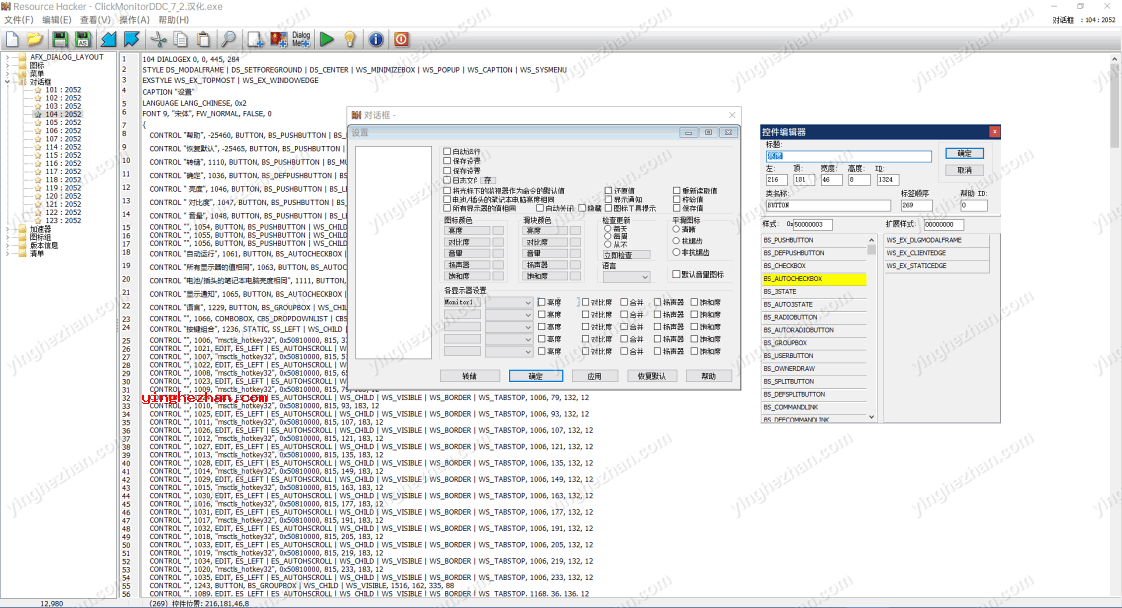
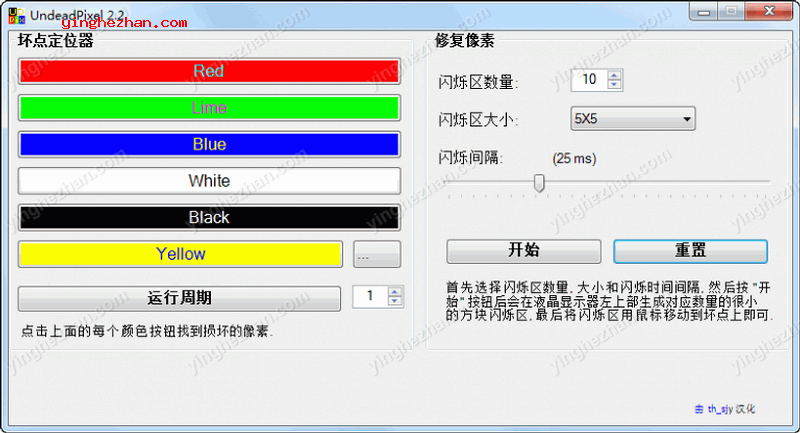
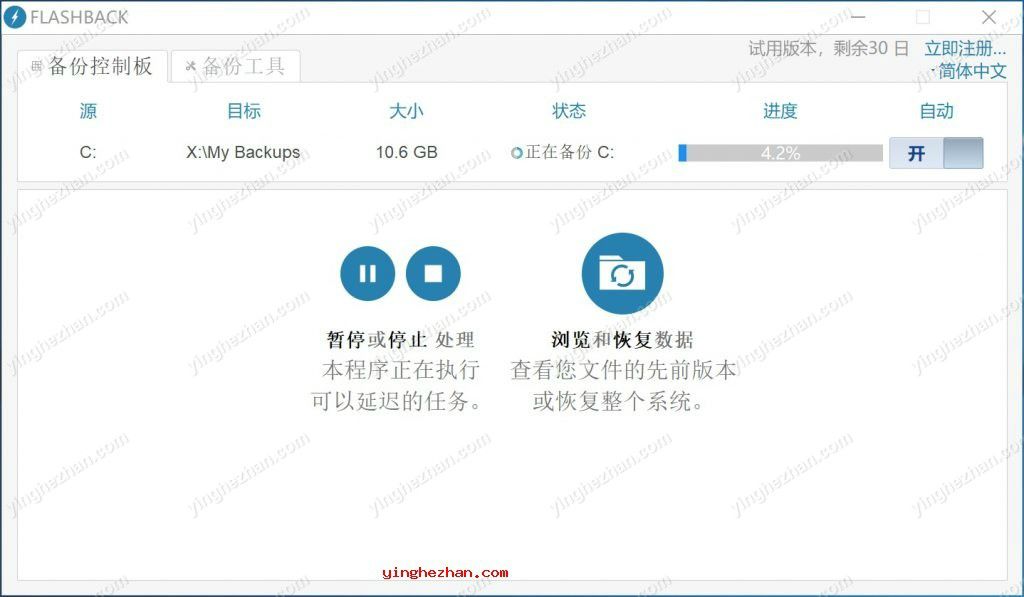
 wd ses device usb device驱动
wd ses device usb device驱动 aact激活工具
aact激活工具 Hard Disk Sentinel
Hard Disk Sentinel 硬盘分区管理软件
硬盘分区管理软件 PSD缩略图补丁
PSD缩略图补丁 MadShaders显卡测试软件
MadShaders显卡测试软件 Visual C++运行库
Visual C++运行库 auto uninstaller
auto uninstaller 定时删除文件工具
定时删除文件工具 显卡驱动程序卸载工具
显卡驱动程序卸载工具 uninstall tool绿色版
uninstall tool绿色版 隐藏软件卸载功能工具
隐藏软件卸载功能工具